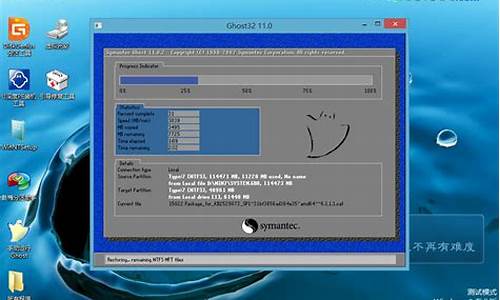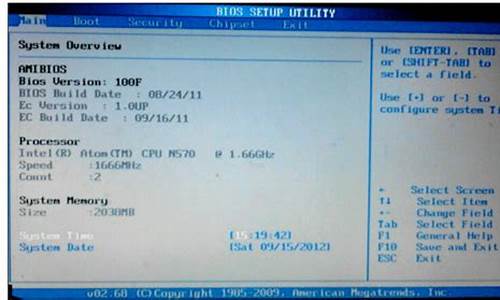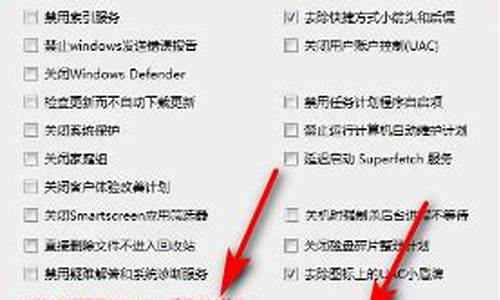拆电脑系统找不到硬盘-硬盘找不到系统该怎么修复
1.主板找不到硬盘怎么回事
2.电脑检测不到硬盘怎么办?
3.华硕笔记本重装系统后启动找不到硬盘
主板找不到硬盘怎么回事

1.开机之后系统没有找到或者是不能识别出硬盘
这类情况的出现导致系统无法有硬盘启动,即使我们通过其它的手段启动电脑之后也无法找到硬盘。对于这样的情况其实解决的方法还是很简单的,因为截止到目前为止,还没有听说过那款硬盘会出现和主板存在兼容性方面的问题,这类问题出现有很大的可能性是在硬盘和主板之间的连线上面,所以在这里建议不妨将硬盘与主板之间的连线更换一根,如果不是连线的问题的话,那么您再看一看硬盘上的主从条线是否设置正确,如何设置主从跳线的位置一般都会在硬盘上面有提示,按照您自己的需要将硬盘设置成为主盘或者是从盘即可解决这类问题。
2.BIOS设置不当导致硬盘出问题
这一类问题的出现一般并不会是用户的责任,由于现在的主板都使用有自动检测硬盘类别以及品牌型号的功能,所以通常不会对此作出改动,可是由于部分主板在运行时可能会出现识别硬盘类型出现错误的状况,这种情况的发生一般同样会导致系统无法从硬盘启动。
3.有主引导程序却无法启动硬盘
硬盘有一个主引导区,在这里面存有主引导程序,如果主引导程序出现了问题,那么系统不能从硬盘上启动也就是一个很正常的事情了。要想将这个故障解除并不是一个非常复杂的事情,只要您在DOS模式下输入FDISK/MBR命令便可以了,这主要是由于在FDISK命令文件当中本身就已经包含了一个硬盘的主引导程序,既然微软已经想到了,那么为什么不用呢。 从目前得到的情况来看,系统不能够正确引导系统的情况还有很多,不过常见的基本上都在本文中提到了。
4.bios里能识别,但是系统无法识别
这个问题常出现在为电脑新加硬盘的时候,在bios里能看到,但是系统里磁盘管理、设备管理器里都看不到,除了常见要跳线、设置主从盘以外,还有一点经常被忽视,那就是在设备管理器里的 “IDE?ATA/ATAPI 控制器” ―― “主要IDC通道”或“次要IDC通道”(你把硬盘插在哪个口上就设置那一个)的属性,“高级设置”――设备0――设备类型,如果是“无”,请改为“自动检测”,然后重启即可。
知识拓展:硬盘是电脑主要的存储媒介之一,由一个或者多个铝制或者玻璃制的碟片组成。碟片外覆盖有铁磁性材料。
硬盘有固态硬盘(SSD 盘,新式硬盘)、机械硬盘(HDD 传统硬盘)、混合硬盘(HHD 一块基于传统机械硬盘诞生出来的新硬盘)。SSD采用闪存颗粒来存储,HDD采用磁性碟片来存储,混合硬盘(HHD: Hybrid Hard Disk)是把磁性硬盘和闪存集成到一起的一种硬盘。绝大多数硬盘都是固定硬盘,被永久性地密封固定在硬盘驱动器中。
电脑机箱主板,又叫主机板(mainboard)、?系统板(systemboard)或母板(motherboard);它分为商用主板和工业主板两种。它安装在机箱内,是微机最基本的也是最重要的部件之一。主板一般为矩形电路板,上面安装了组成计算机的主要电路系统,一般有BIOS芯片、I/O控制芯片、键和面板控制开关接口、指示灯插接件、扩充插槽、主板及插卡的直流电源供电接插件等元件。
主板采用了开放式结构。主板上大都有6-15个扩展插槽,供PC机外围设备的控制卡(适配器)插接。通过更换这些插卡,可以对微机的相应子系统进行局部升级,使厂家和用户在配置机型方面有更大的灵活性。总之,主板在整个微机系统中扮演着举足轻重的角色。可以说,主板的类型和档次决定着整个微机系统的类型和档次。主板的性能影响着整个微机系统的性能。
主板(英语: Motherboard, Mainboard,简称 Mobo);又称 主机板、 系统板、?逻辑板、 母板、 底板等,是构成复杂电子系统例如电子计算机的中心或者主电路板。
电脑检测不到硬盘怎么办?
1 硬盘数据线和电源线松动、氧化或断针
解决方法:尝试换电源接头、数据线或ide/sata接口
2 有些主板关闭了sata接口,找不到sata硬盘
解决方法:要在bios中把sata接口打开
3 在bios的“standard cmos feaures”页面,把硬盘设为无了
解决方法:设为auto即可
4 ide跳线设置有误,硬盘和其他共用数据线的ide设备都将跳线设成了“master”或“slave”
解决方法:更改其中的一个ide跳线即可
5 对系统进行超频导致硬盘无法正常工作
解决方法:恢复为默认设置或降低超频
6 电源质量欠佳或负载了太多的设备,有可能导致+12v电压输出偏低造成硬盘无法正常工作
解决方法:更换品质好或功率更大的电源,硬盘长期运行在供电不稳定的环境中,非常容易引发硬盘出现坏道而导致数据丢失,这点要注意
7 长时间在潮湿环境下不使用电脑,导致硬盘上的元件受潮
解决方法:断开电源,用吹风机均匀的给硬盘加热去湿
8 电脑上的ide设备过多导致其初始化时间增加,但相应的自检时间没有增加,造成系统无法检测到硬盘或检测超时,在连接到有多块硬盘上的系统时问题更加明显,之后在按复位键,由于ide设备初始化已经完成,因此故障不再出现
解决方法:在bios中找到“boot delay time”选项或“ide delyay time”,将时间延长即可,没有这个选项的的主板bios,也可以将内存自检次数设为3次,延长自检时间
9 硬盘长期使用后,背面电路板的金手指上的氧化导致接触不良
解决方法:拆下电路板,清楚金手指上的氧化物,建议找专门的维修人员清理
10 硬盘物理坏道
解决方法:如果上述方法都不能解决问题,最好送厂维修了,有重要数据的要先到信誉好的数据恢复公司恢复数据
华硕笔记本重装系统后启动找不到硬盘
1:造成华硕笔记本重装以后找不到硬盘的原因:是由于硬盘模式不同而造成的。首先启动华硕笔记本,进入之后使用左右方向键将光标移至“advanced”菜单,再用上下方向键将光标移至“sata configuration”按回车键执行。
2:将光标移至“sata mode selection”按回车键,在弹出的窗口中就可使用上下方向键将光标移至IDE按回车键确认。最后F10保存,然后选择Y,即可。
扩展资料:
使用光盘重装系统是最为普遍的使用方法,首先我们在BIOS中设置成光驱启动或者按相关快捷键进入启动菜单中选择光驱启动。
从网上下载ISO,然后解压到非系统盘,接着运行其中的setup.exe程序,安装时选择高级,选择盘符。
之后的工作是全自动无人值守方式。将不会格式化原系统盘,而是将原有文件到"Windows.old"文件夹,但是不能回到原来的操作系统,需要提前备份驱动,或者下载驱动安装软件网卡版。
声明:本站所有文章资源内容,如无特殊说明或标注,均为采集网络资源。如若本站内容侵犯了原著者的合法权益,可联系本站删除。